مواد جي جدول
ڪڏهن ڪڏهن توهان جو ڊيٽا سيٽ ٽيڪسٽ (.txt) فارميٽ ۾ Notepad ۾ محفوظ ٿي سگهي ٿو، Microsoft جي ملڪيت رکندڙ هڪ وقف ٽيڪسٽ ايڊيٽر ايپليڪيشن. بهرحال، ايڪسل مهيا ڪري ٿو ڊيٽا سيٽ کي وسيع رينج مان درآمد ڪرڻ جو موقعو. وڌيڪ اهم طور تي، ايڪسل نصوص کي الڳ ڪالمن ٺاهڻ سان گڏ تبديل ڪري ٿو. هن سبق آموز سيشن ۾، مان 5 طريقا پيش ڪندس ته ڪيئن نوٽ پيڊ کي ايڪسل ۾ تبديل ڪجي مناسب وضاحت سان. Columns.xlsm سان Excel ڏانهن
ڪالمن سان نوٽ پيڊ کي ايڪسل ۾ تبديل ڪرڻ جا 5 طريقا
فرض ڪيو ته سيلز رپورٽ ڪجھ پراڊڪٽ جون شيون هيٺ ڏنل اسڪرين شاٽ ۾ ڏيکاريل نوٽ پيڊ ۾ پراڊڪٽ ID ، Sates ، ۽ سيلز سان گڏ ڏنو ويو آهي.

نوٽ: مٿيون متن ٽئب-حد ٿيل آهي. ان جو مطلب اهو آهي ته ٽيب الڳ ڪندڙ طور ڪم ڪري رهيو آهي.
هاڻي، توهان کي نوٽ پيڊ ۾ متن کي ڪالمن سان ايڪسل ۾ تبديل ڪرڻو پوندو.
1. نوٽ پيڊ کي سڌو کولڻ
شروعاتي طريقي ۾، مان توهان کي سڌو سنئون نوٽ پيڊ کولڻ جو عمل ڏيکاريندس.
Step 01: Notepad پهريون کولڻ
➤ شروعات ۾، توهان کي هڪ ٺاهڻو پوندو. خالي ورڪ بڪ ۽ وڃو فائل > اوپن .
13>
➤ پوءِ، فائل جي جڳھ ڏانھن وڃو جتي توھان فائل ذخيرو ڪريو ٿا (نوٽ پيڊ) جيئن هيٺ ڏنل تصوير ۾ ڏيکاريل آهي.
➤ ائين ڪرڻ کان پوء، ٽيڪسٽ دستاويز تي ڪلڪ ڪريو. جيڪڏهن توهان نه ڳوليندا آهيوفائل ۾، پڪ ڪريو ته توهان فارميٽ چونڊيو آهي جيئن ته ٽيڪسٽ فائلز (هيٺ ساڄي پاسي کان).
➤ آخر ۾، دٻايو اوپن اختيار.
14>1>0>قدم 02: ٽيڪسٽ امپورٽ وزرڊ سان ڊيل ڪرڻ 1>
فوري طور (ٽيڪسٽ فائل کولڻ کان پوءِ)، توهان کي هڪ ڊائلاگ باڪس نظر ايندو يعني Text Import Wizard (اهو ڊفالٽ طور کوليو ويندو). اهو هڪ 3-قدم وارو عمل آهي.
➤ سڀ کان پهريان (قدم 1 جو 3)، دائري کي چيڪ ڪريو حد بندي ٿيل ڊيٽا جي قسم کان اڳ ۽ پڻ چيڪ ڪريو دٻي کي چيڪ ڪريو اڳي منهنجي ڊيٽا هيڊرز آپشن آهن.

➤ هاڻي، توهان قدم 2 مان 3 ۾ آهيو ٽيڪسٽ امپورٽ مددگار . جيئن ته ڊيٽا سيٽ ٽئب-حد ٿيل آهي، توهان کي چونڊڻو پوندو ٽيب جيئن ڊيلائيٽرز .
16>
➤ بعد ۾ (قدم 3 جو 3)، پڪ ڪريو ته ڪالمن ڊيٽا فارميٽ آهي جنرل ۽ ڪلڪ ڪريو ختم بٽن.
17>
ان ڪرڻ کان پوءِ، توھان ھيٺ ڏنل ٻاھر حاصل ڪندا. حيرت انگيز طور تي، ورڪ بڪ ۽ شيٽ جو نالو ائين هوندو جيئن ٽيڪسٽ فائل ۾ آهي.
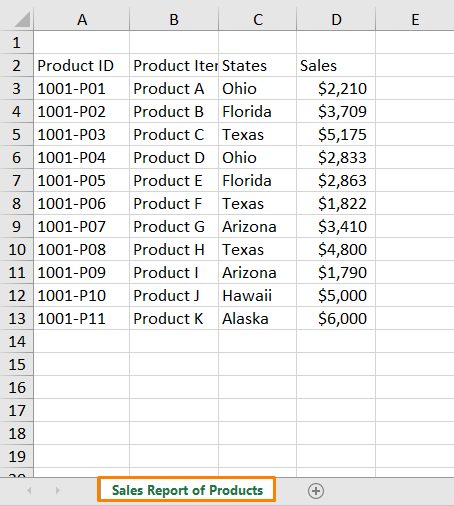
آخرڪار، توهان کي هيٺ ڏنل آئوٽ ملندو توهان جي بنياد تي فارميٽنگ تبديل ڪرڻ کان پوءِ ضرورت.

6>وڌيڪ پڙهو: ٽيڪسٽ فائل کي ايڪسل ۾ خودڪار طريقي سان ڪيئن بدلجي (3 مناسب طريقا)
2. Notepad مان ٽيڪسٽ ڪاپي ۽ پيسٽ ڪريو
پهريون طريقو يقيناً هڪ تيز طريقو آهي پر توهان نوٽ پيڊ کي ڪنهن مخصوص هنڌ تي تبديل نه ٿا ڪري سگهو. مثال طور، جيڪڏهن توهان ذخيرو ڪرڻ چاهيو ٿا ڊيٽا سيٽ کان شروع ٿيندڙ B4 سيل، توهان هن طريقي تي عمل ڪري سگهو ٿا.
➤ شروعات ۾، نوٽ پيڊ کولڻ کان پوءِ متن کي چونڊيو ۽ ڪاپي ڪرڻ لاءِ CTRL + C دٻايو. .

➤ هاڻي، صرف B4 سيل ڏانهن وڃو ۽ CTRL + V کي دٻايو.

تنهنڪري، آئوٽ پٽ هن ريت نظر ايندو.

3. نوٽ پيڊ کي ايڪسل ۾ تبديل ڪريو جڏهن ٽيڪسٽ ڪاما ڊيليميٽ ڪيو ويو آهي
ٻئي طريقي جي هڪ سنگين خرابي اها آهي ته اهو سٺو ڪم نٿو ڪري جيڪڏهن متن موجود هجي جنهن ۾ ڪاما ڊيليميٽر شامل هجي جيئن هيٺ ڏنل اسڪرين شاٽ ۾ ڏيکاريل آهي.
قدم 01: متن کي ڪاپي ۽ پيسٽ ڪريو
➤ بنيادي طور تي، توهان کي متن کي چونڊڻ ۽ ڪاپي ڪرڻو پوندو.

متن کي ڪاپي ۽ پيسٽ ڪرڻ کان پوءِ B4 سيل (جيئن ٻئي طريقي ۾ ڪيو ويو)، توھان ھيٺ ڏنل ٻاھر حاصل ڪندا B4 کان B15 سيلز.
قدم 02: ٽيڪسٽ ٽو ڪالمن فيچر استعمال ڪريو
هاڻي، توهان کي الڳ ڪالمن ٺاهڻ لاءِ ٽيڪسٽ کان ڪالمن فيچر استعمال ڪرڻ جي ضرورت آهي.
➤ ائين ڪرڻ لاءِ ڏانهن وڃو ڊيٽا ٽيب ۽ gt; ڊيٽا جا اوزار ربن > Text to Columns فيچر چونڊيو.

➤ قدم 1 مان 3 ۾، توهان کي چونڊڻو پوندو حد بندي ڊيٽا جو قسم.
27>
➤ اڳيون (قدم 2 مان 3 ۾)، چونڊيو ڪاما جيئن ڊيميٽرز .
28>
➤ آخري مرحلي ۾، توهان کي رکڻو پوندو جنرل ڊيٽا فارميٽ چيڪ ڪيو.
29>
آخرڪار، توهان هيٺ ڏنل حاصل ڪريوoutput.
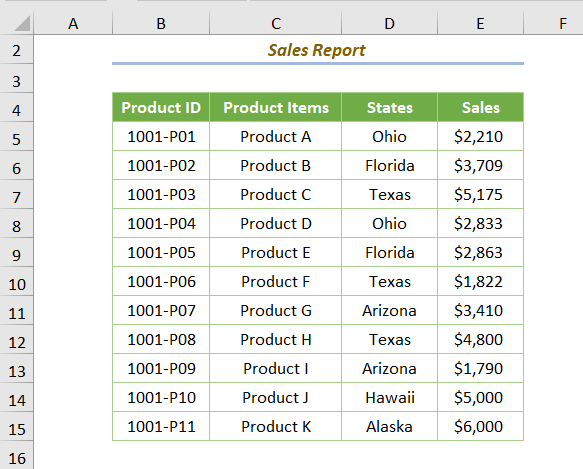
وڌيڪ پڙهو: ايڪسل کي ٽيڪسٽ فائل ۾ ڊيليميٽر سان تبديل ڪريو (2 آسان طريقا)
ملندڙ پڙھڻ
- ڪيئن ايڪسل فارمولا استعمال ڪندي لسٽ مان ڊيٽا ڪڍيو وڃي (5 طريقا)
- ڊيٽا ڪيئن ڪڍجي Excel کان لفظ تائين (4 طريقا)
- Extract Text after a character in Excel (6 طريقا)
- پهرين 3 اکر حاصل ڪرڻ لاءِ ايڪسل فارمولا سيل مان (6 طريقا)
- ايڪل معيار جي بنياد تي Excel ۾ ڪيترائي قدر واپس ڪريو (3 آپشنز)
4. تبديل ڪرڻ لاءِ پاور سوال Notepad to Excel
جڏهن ته Notepad کي ڪالمن سان Excel ۾ بدلائيندي، Power Query (Excel ۾ ڊيٽا جي تبديلي ۽ تياري واري انجڻ) توهان کي شاندار پيداوار ڏيندو.
➤ پهرين، وڃو ڊيٽا ٽيب > ڊراپ-ڊائون لسٽ Get Data آپشن > From File > From Text/CSV .

➤ ٽيڪسٽ فائل تي ڪلڪ ڪريو ۽ پوءِ چونڊيو آمد ڪريو بٽن.
36>
➤ پوءِ، توهان ٽيڪسٽ فائل جو ڏيک ڏسندا جتي ٽيب جي طور تي مقرر ٿيل آهي ڊيليميٽر خودڪار.
➤ ان کان علاوه، جيڪڏهن توهان تبديل ٿيل ڊيٽا کي ڪم ڪندڙ شيٽ ۾ لوڊ ڪرڻ چاهيو ٿا، چونڊيو لوڊ ڪريو. ڏانهن آپشن.
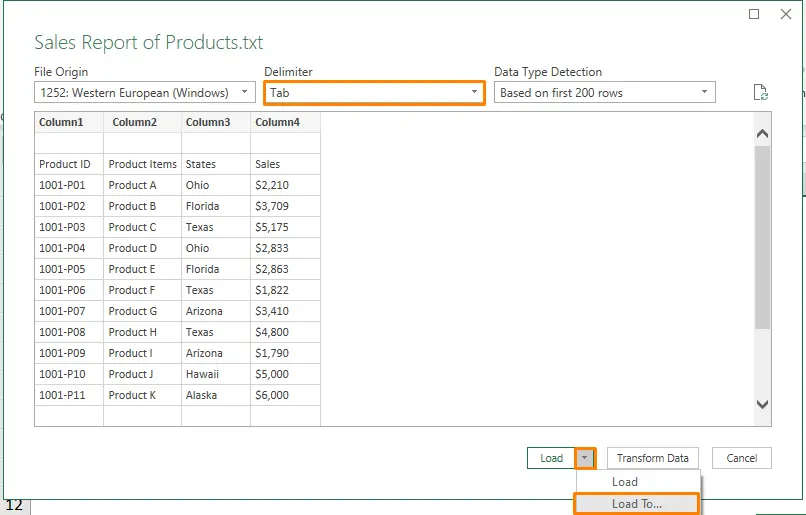
➤ اڳيان، جڳھ بيان ڪريو (مثال طور =PowerQuery!$B$4 ).
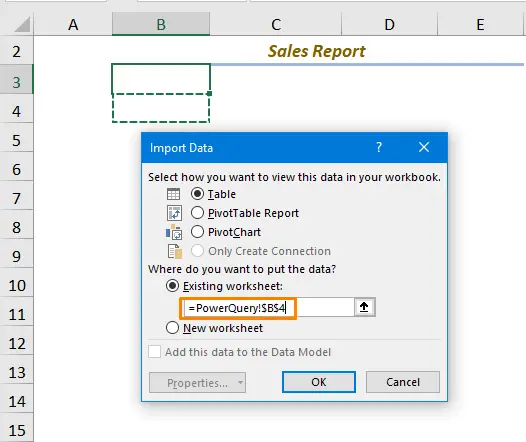
آخرڪار، توھان ھيٺ ڏنل ٻاھر حاصل ڪندا.

5. VBA ڪوڊ استعمال ڪندي
پنجون ۽ آخري طريقو جي درخواست جي باري ۾ آهي VBA ڪوڊ هڪ واحد ڪلڪ سان ڪالمن سان نوٽ پيڊ کي Excel ۾ تبديل ڪرڻ لاءِ.
ان ڪرڻ کان پهريان توهان کي VBA ڪوڊ داخل ڪرڻ لاءِ هڪ ماڊل ٺاهڻو پوندو.
➤ پهرين، ڪلڪ ڪري ماڊل کوليو Dveloper > Visual Basic (يا دٻايو ALT + F11 ).

➤ ٻيو، وڃو Insert > Module .

➤ پوءِ هيٺ ڏنل ڪوڊ کي نقل ڪريو نئين ٺهيل ماڊل ۾.
9697

⧬ ٻه شيون جيڪي توهان وٽ آهن. تبديل ڪرڻ لاءِ:
- رستو بيان ڪريو: يقيناً، توھان کي موجوده ٽيڪسٽ فائل جو رستو (فائل جي جڳھ) بيان ڪرڻو پوندو مثال طور. E:\Exceldemy\Sales Report.txt
- آئوٽ پُٽ سيل چونڊيو: پوءِ، توهان کي اهو هنڌ بيان ڪرڻو پوندو جتي توهان تبديل ٿيل ڊيٽا حاصل ڪرڻ چاهيو ٿا مثال طور. 6 43>
استعمال ڪرڻ کان پوءِ Text to Columns فيچر تي ڳالهه ٻولهه ڪئي وئي آهي ٽيون طريقي جي قدم 2 ۽ فارميٽ ڪرڻ سان، مٿيون آئوٽ پٽ هن ريت نظر ايندو.

وڌيڪ پڙهو: ٽيڪسٽ فائل کي ايڪسل ۾ تبديل ڪرڻ لاءِ VBA ڪوڊ (7 طريقا)

